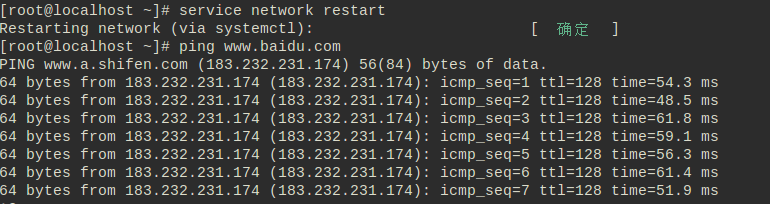Windowsの設定]の下のローカル接続を確認し、「コマンドプロンプト」を開き、ipconfig / allとコマンドを入力します。
ここで、あなたは私のIPは192.168.43.xxあるなどのIPおよびDNSの設定を、下に記述する必要があり、DNSの設定が192.168.xx.1です
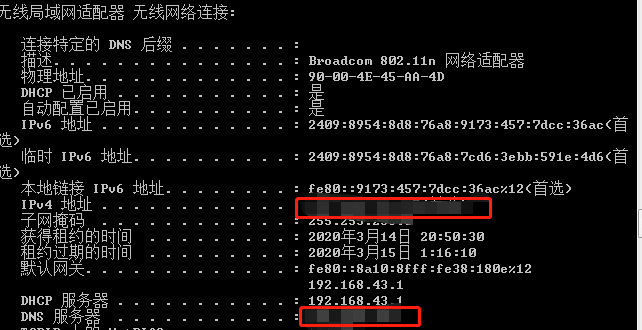
オープンVMWareの、メニューを開き、「編集」 - >「仮想ネットワークエディタ。」
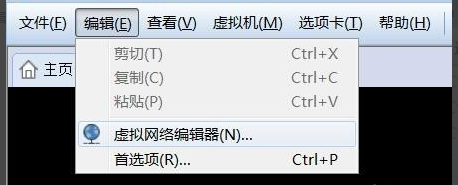
、「VMnet8の」を選択「仮想ネットワークエディタ」で、適切なデフォルトのサブネットIPサブネットと隠されたコードを生成しました。何にホストのIPアドレス、サブネットIP設定で限りないネットワークセグメントとして。
「NATの設定(複数可)をクリックして...
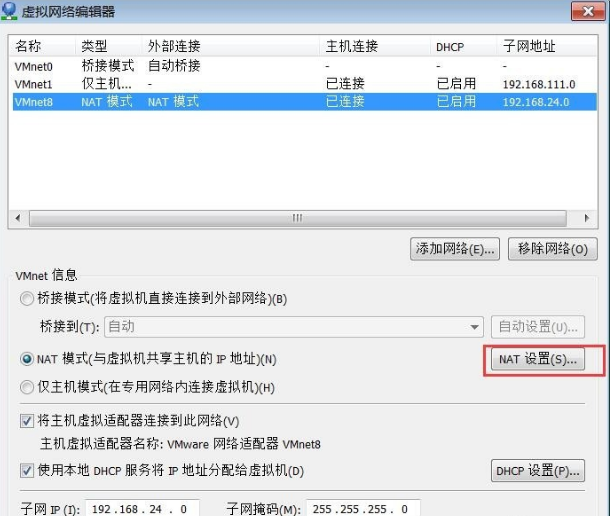
オープン「NATの設定」では、ゲートウェイIP注意:192.168.24.2を、CentOSのでゲートウェイのIP構成が使用されます。
以下は、その後、「DNS設定(D)を...」をクリック
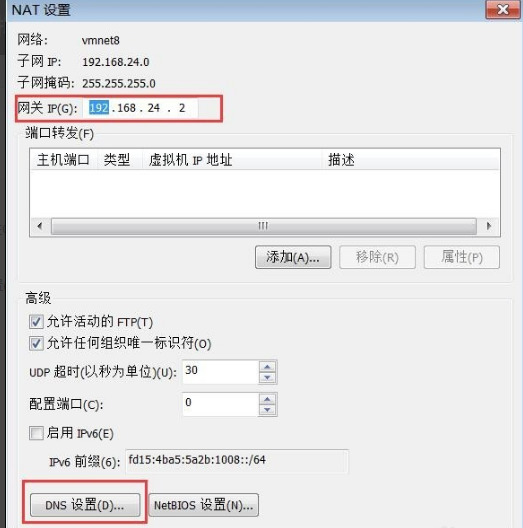
「ドメインネームサーバ」インターフェースは、「DNSサーバーが自動的に利用可能な検出」第一工程で得られた、DNS構成で、次にDNSサーバーローカル接続入力除去します。
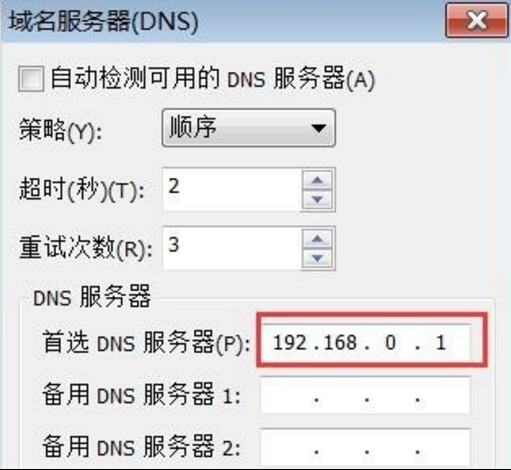
次に、設定した「設定...」を選択し、特定の仮想マシン上で仮想マシンを右クリックし、指定
PS:仮想マシンが停止していることを確認し、そうでない場合、あなたはその設定を変更することはできませんがわかります
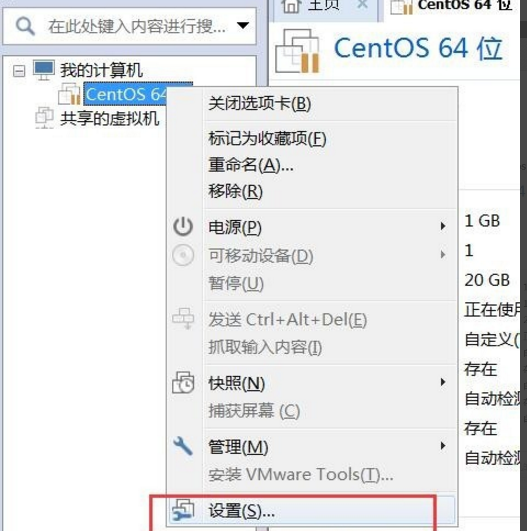
「仮想マシンの設定」で、「ネットワークアダプタ」のネットワーク接続を変更します。
「VMnet8の(NATモード)」を選択し、「特定の仮想ネットワークをカスタム(U)」をチェック
終了したら、仮想マシンを起動

CentOSの7.xのを入力した後、ターミナルを開き、VI / etc / sysconfig / network-scriptsに/のifcfg-ens33を入力します。

そして、編集のifcfg-ens33
PS:あなたのユーザーが編集のifcfg-ens33の下で、rootアカウントへの第一のスイッチを管理者権限を持っていない場合
静的の値を変更する順番にBOOTPROTO、静的にIPを使用して表現
ONBOOTブーツを示し、yesの値を変更NIC
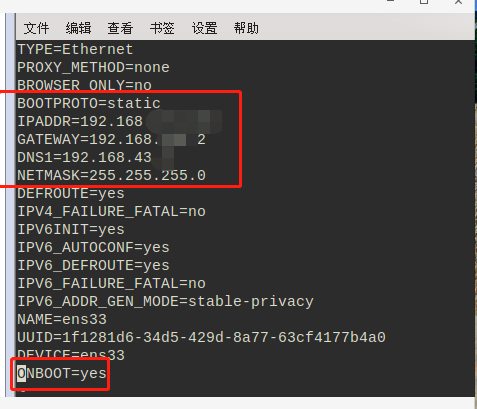
設定を保存した後、有効にするネットワークカードの設定を再起動します
$ systemctlの再起動ネットワーク
そして、有効なテストネットワークのpingを入力しwww.baidu.com
$ pingのwww.baidu.com